

By Nathan E. Malpass, Last updated: May 5, 2023
Sebbene i moderni lettori multimediali siano dotati di funzioni di modifica essenziali, ciò è diverso da Windows Media Player, che ha solo le funzioni essenziali del toolkit multimediale. Come ruotare un video in Windows Media Player Windows 7 è una funzione che necessita di un'applicazione specifica con rotazione come parte delle funzioni di editing. Come suggerisce il nome, Windows Media Player funziona su sistema operativo Windows ed è progettato per guardare video, visualizzare immagini e ascoltare suoni audio.
Ha i codec audio e video di Windows. Ciò significa che i codec non Windows non hanno interesse in questo toolkit. Pertanto, per ruotare tali file video, è necessario farlo su un'altra piattaforma e importarlo solo su supporti Windows come prodotto finito. La sfida principale con questa applicazione è il formato del file; cosa succede quando hai versioni di file non Windows o file che non sono supportati su questa piattaforma?
In tali scenari, non hai altra scelta che utilizzare un convertitore video per le funzioni. Ecco un esempio di un convertitore video adatto che funge anche da editor video che può aiutarti ruotare il video in Windows Media Player. Continuare a leggere.
Parte #1: FoneDog Video Converter - Il miglior convertitore videoParte #2: Come ruotare un video in Windows Media Player Windows 7 utilizzando l'app FotoParte #3: Come ruotare un video in Windows Media Player Windows 7 utilizzando VLCConclusione
Convertitore video FoneDog è il tuo toolkit di riferimento, ideale per tutte le operazioni di conversione, modifica e miglioramento dei video. In egual misura, il toolkit funziona su un'interfaccia semplice adatta a tutti gli utenti, sia principianti che esperti.
Questa convertitore video migliore e gratuito non ha limiti sui formati di file, incluso il sistema operativo. Alcune funzioni di editing video supportate sull'interfaccia includono unione, sottotitoli, rotazione, capovolgimento, taglio e masterizzazione, tra le altre.
Tutte le applicazioni e le funzioni di modifica sono elencate sul lato sinistro della console, che è diretta con tutte le sue istruzioni. Inoltre, sei limitato sul numero di file video che il toolkit può elaborare entro il tempo stabilito, grazie all'elevata velocità di elaborazione e alle prestazioni rapide generali di tutte le funzioni supportate.
Ecco la procedura per come ruotare un video in Windows Media Player Windows 7:
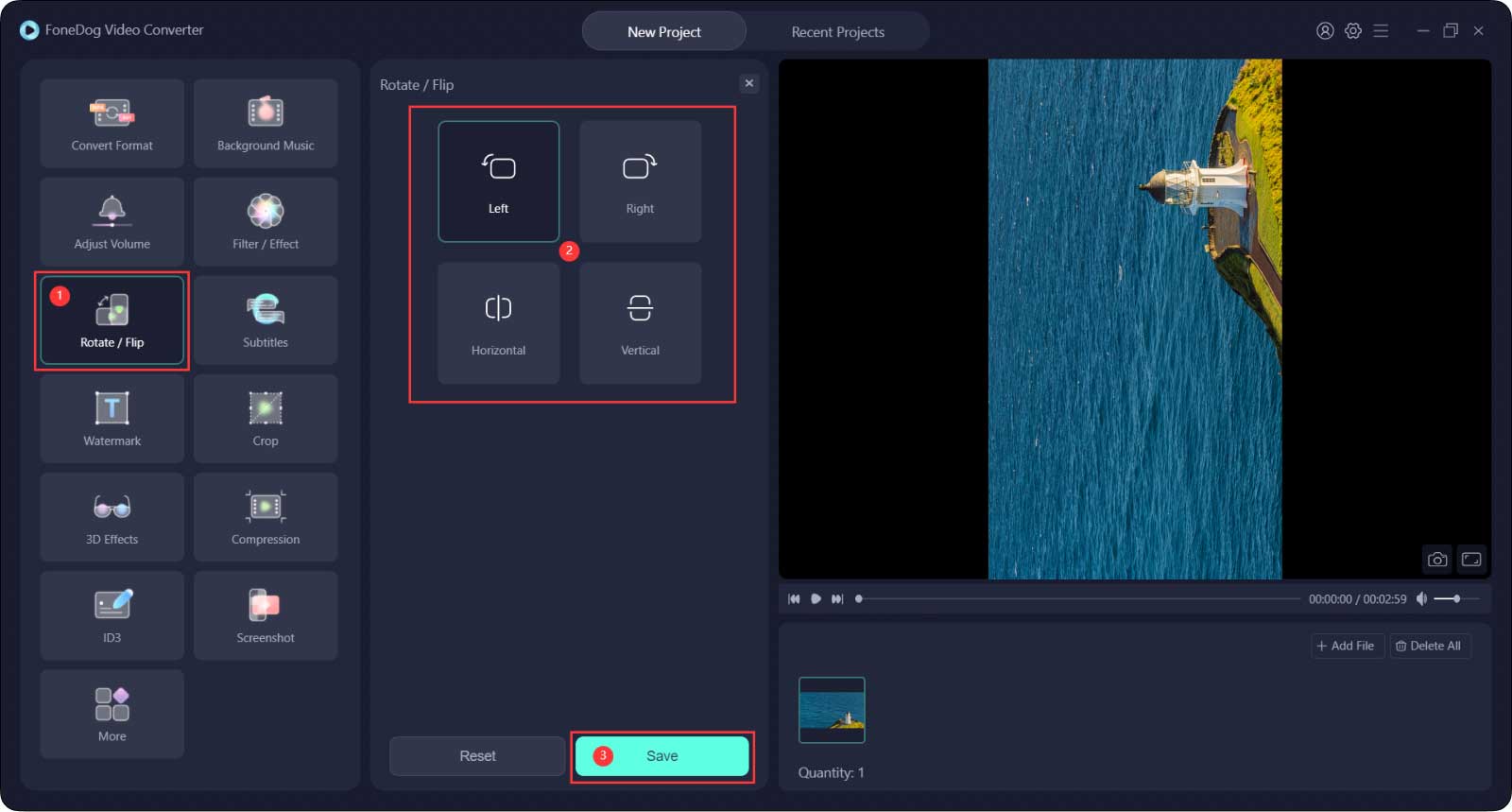
Questa soluzione digitale organizzata è utile quando si desidera risolvere i problemi di incompatibilità quando è necessario risolvere i problemi di rotazione di un video in Windows 7.
L'app Foto fornita come toolkit predefinito con finestre 7 è ideale come editor video ed è una soluzione perfetta per come ruotare un video in Windows Media Player Windows 7. Devi solo assicurarti che l'applicazione sia nel pannello di controllo e seguire i passaggi per ruotare i file video:
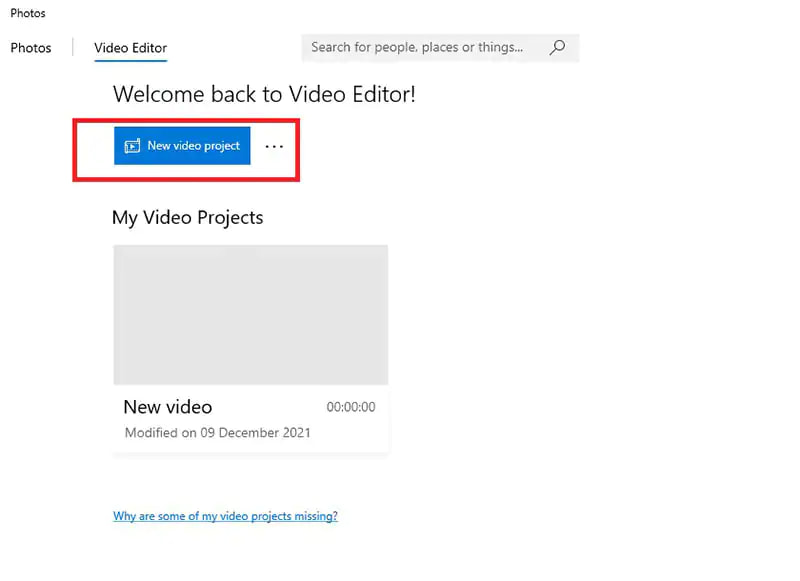
In pochissimo tempo, hai tutti i tuoi file nell'orientamento corretto, pronti per caricarli su Windows Media Player.
Lo sapevi che a parte VLC essendo un nome familiare, le sue funzionalità avanzate hanno un toolkit di editing video? Questo toolkit non è solo un lettore multimediale, ma può anche essere una soluzione digitale. Ecco la procedura su come ruotare un video in Windows Media Player Windows 7:
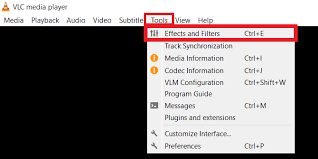
Hai centinaia di opzioni tra cui scegliere per quanto riguarda la rotazione dei video. La scelta è interamente a tua discrezione.
Persone anche leggereRisolto: Windows Media Player non può masterizzare alcuni file[Risolto] Imparare a ruotare i video su Windows 10 nel 2023
Ci sono molti modi per uccidere un topo. Allo stesso modo, hai molte opzioni per come ruotare un video in Windows Media Player Windows 7. La scelta della soluzione dipende da cosa si ha a portata di mano e dal tempo da impiegare. Windows Media Player non può farlo, quindi devi coinvolgere altri lettori multimediali, se hanno le capacità di editing video.
Questi portano la sfida dell'incompatibilità, che viene risolta dai convertitori video. Abbiamo discusso dei convertitori video FoneDog, ma hai opzioni più che sufficienti per le conversioni video. Hai ancora dei dubbi sul fatto di avere molte opzioni su come ruotare un video in Windows Media Player? Sai che ci sono centinaia se non migliaia di convertitori video nel mercato digitale? Hai tutta la libertà di scegliere, esplorare e testare quante più applicazioni possibili purché tu abbia ruotato i file video di vari gradi secondo i tuoi desideri.
Scrivi un Commento
Commento
Video Converter
Modifica e converte video e audio 4K/HD in qualsiasi formato
Scarica Gratis Scarica GratisArticoli Popolari
/
INTERESSANTENOIOSO
/
SEMPLICEDIFFICILE
Grazie! Ecco le tue scelte:
Excellent
Rating: 4.8 / 5 (Basato su 66 rating)